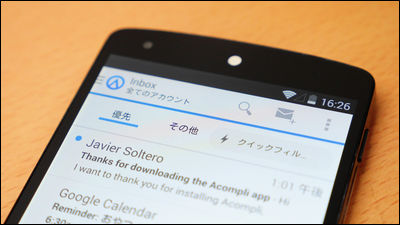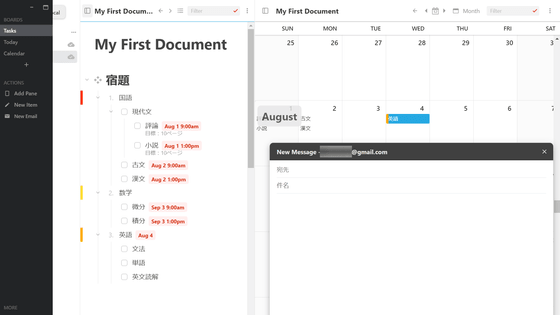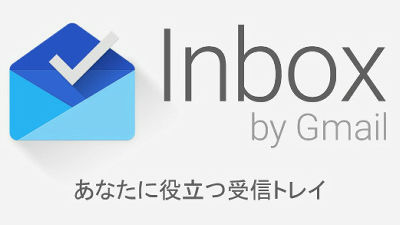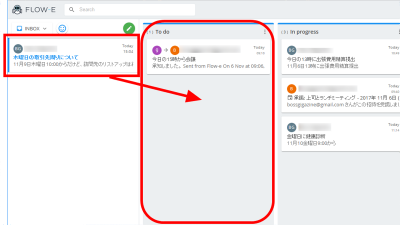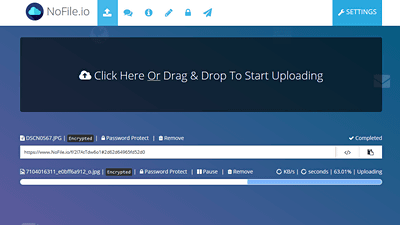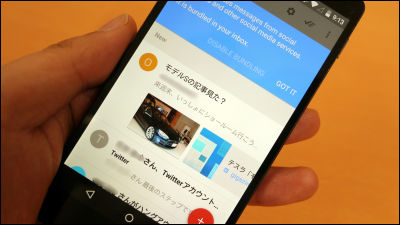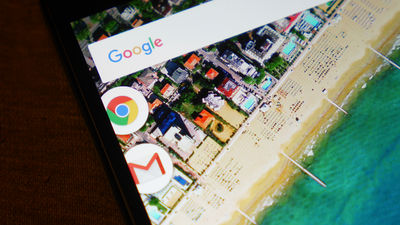メールをまとめてシンプルに見やすくできるGmail連携型の無料メーラー「Shortwave」レビュー
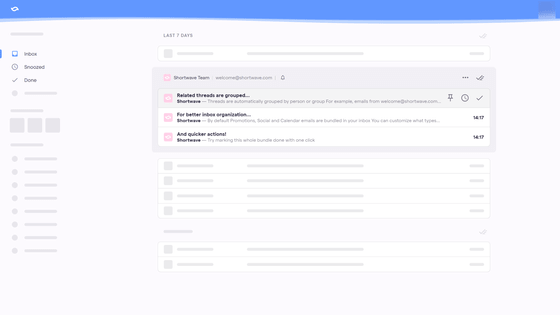
リマインダーやバンドル機能など、かつてGoogleが提供していたアプリ「Inbox」に存在した機能を引っ提げ、シンプルなメールアプリとして登場したのが「Shortwave」です。受信トレイのスッキリ化も簡単に行えるこのアプリがどのようなものなのか、実際に使ってみました。
Shortwave
https://www.shortwave.com/
まずはShortwaveのページにアクセス。ウェブアプリ版とダウンロード版が使用できますが、今回はウェブアプリ版を使用するので「Sign in with Google」をクリック。
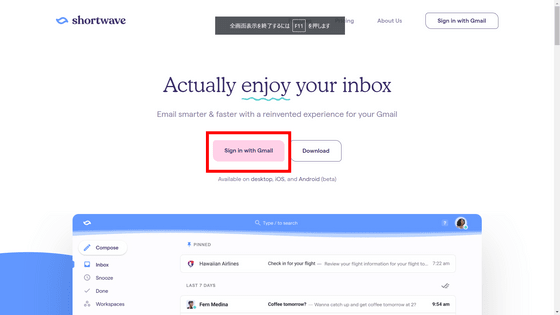
再び「Sign in with Google」をクリック。
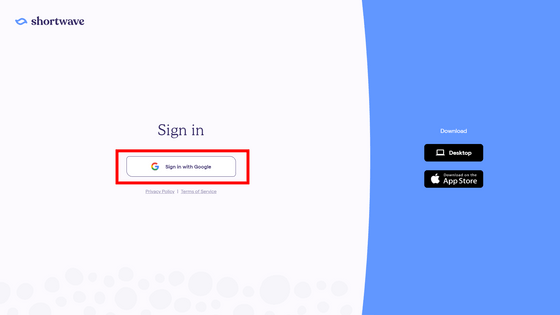
サインインしたいGoogleアカウントをクリックします。
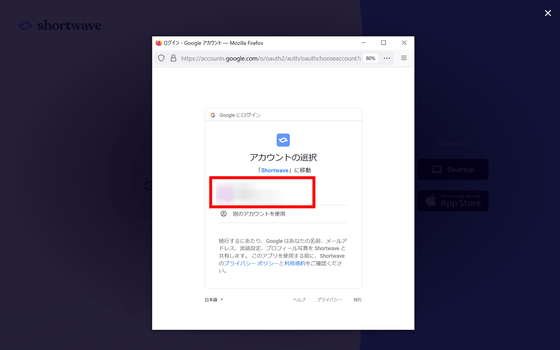
プライバシーポリシーと規約への同意確認にチェックを入れ、「Continue」をクリックします。

再びサインインしたいGoogleアカウントをクリックします。
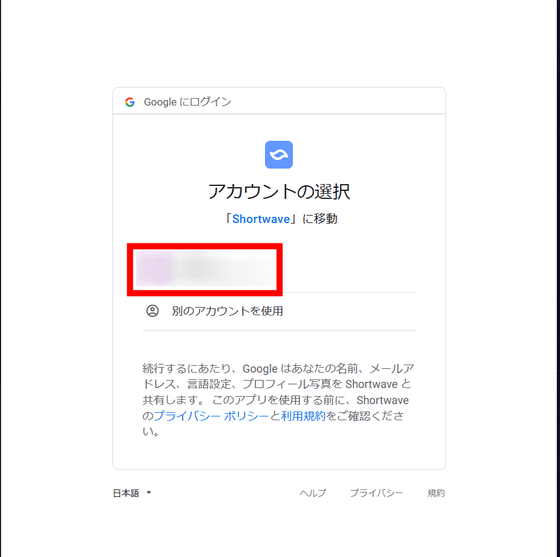
Shortwaveにアクセスを許可する機能にチェックを入れ、「続行」をクリックしてサインイン完了。

「Continue」をクリックして使用開始します。
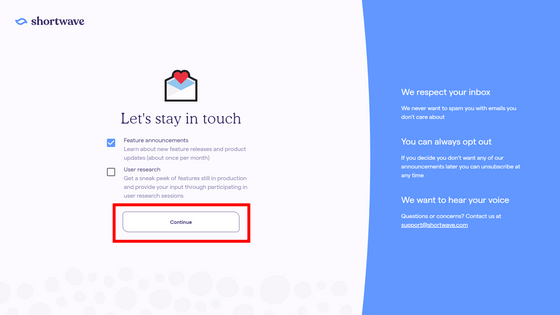
まずはチュートリアルがスタート。「Start quick tour」をクリックします。
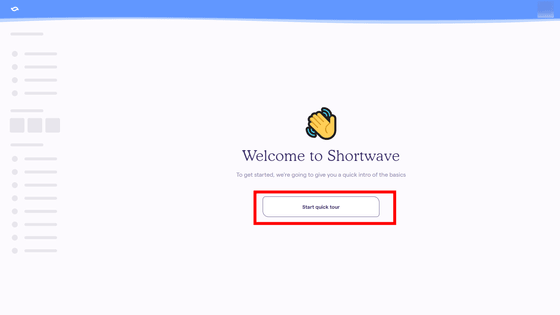
受信トレイのメールは以下のように表示されます。右上のマークから、「ピン留め」「スヌーズ」「完了」を使用可能です。
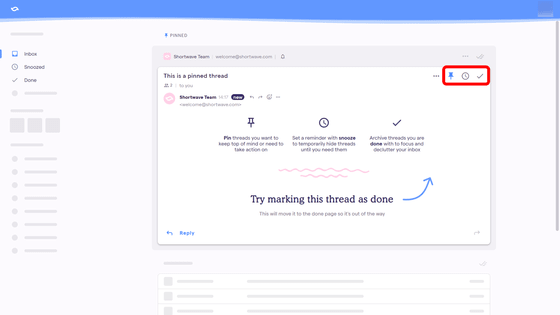
ピン留めを行うと、以下のように該当のメールがページ最上部に固定されます。
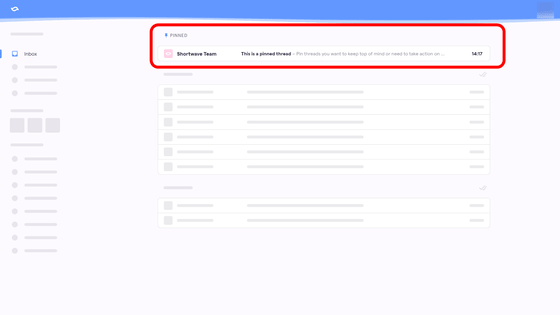
「完了」を行うとそのメールは受信トレイから消え、「Done」フォルダに移動します。
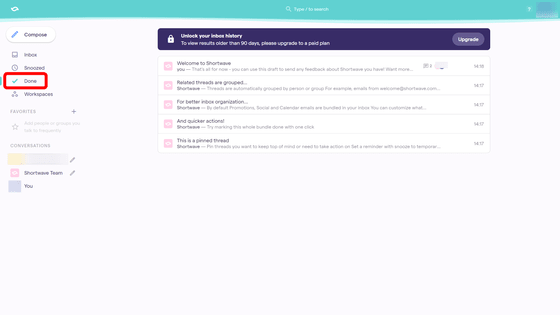
同じ送信元からのメールは「スレッド」として1つにまとめられており、メールの数に応じて「3 threads」などと表示されています。
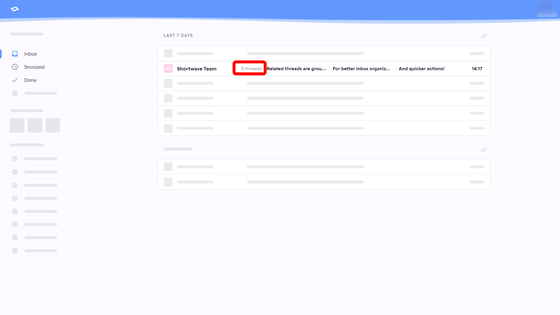
クリックすると展開され、一つ一つ確認できます。
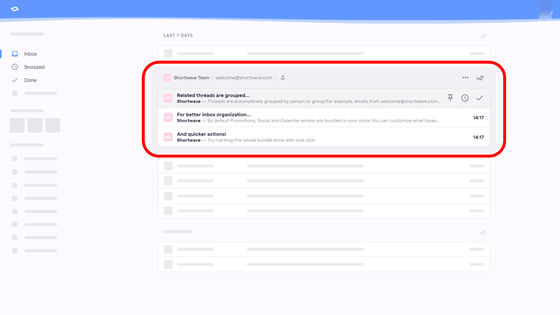
同じ送信元からのメールだけでなく、「過去1週間」や「月ごと」でもまとめることができます。
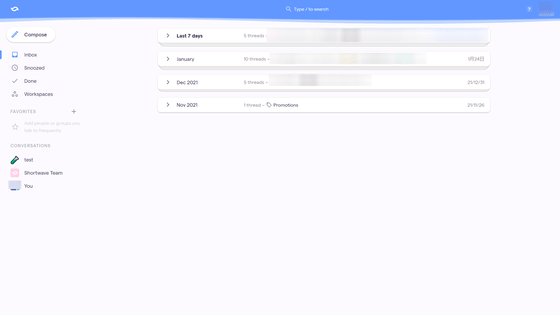
まとめかたは設定で変更可能。登録した連絡先以外のメールを1つにまとめたり、ソーシャルサイトからのメールを優先してまとめたりできます。
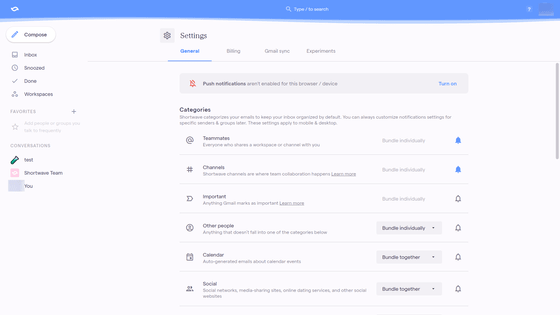
Googleと連携したことで過去90日間のメールが読み込まれていますが、それ以上さかのぼって読み込むには、月額9ドル(約1030円)のStandardプランへの加入が必要です。
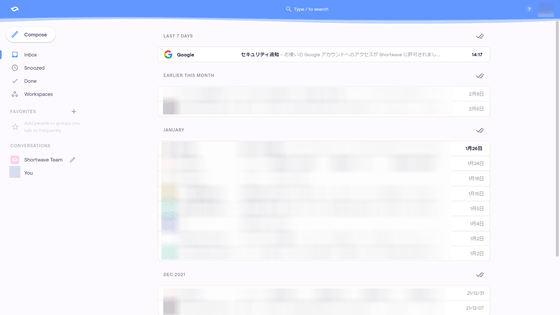
スヌーズ機能は時間を設定すると、それ以前は専用ボックスに格納され、時間以降は受信ボックスにメールが出現するようになるという機能。大量のメールを毎日扱っているという人の場合、直近で扱わなければいけない案件以外はスヌーズ機能を設定しておくことで、受信ボックスに期限が迫ったメールだけを表示して、スマートにメールの管理ができるようになるわけです。使い方はマークをクリックしたあと、デフォルトで用意された「Tomorrow」などをクリックするか、カレンダーで日付と時間を選択するか……
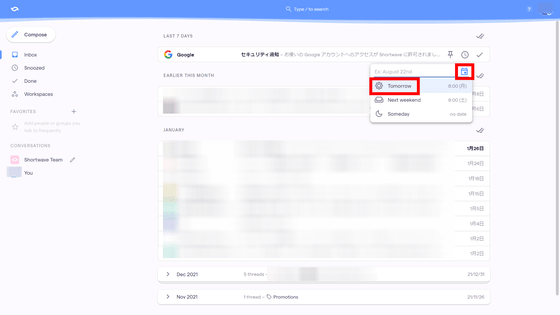
「5m(5分)」など、時間か分を手入力することで設定可能です。
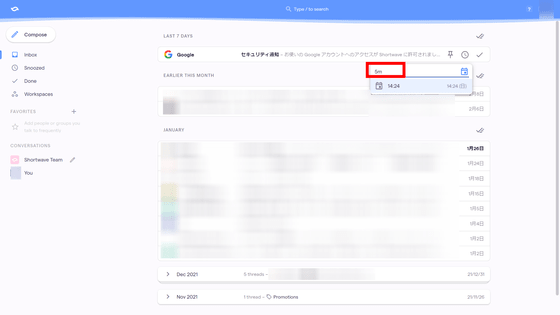
設定後、該当のメールは「Snoozed」フォルダに移動。時間が訪れるとプッシュ通知とともに受信トレイに移動します。
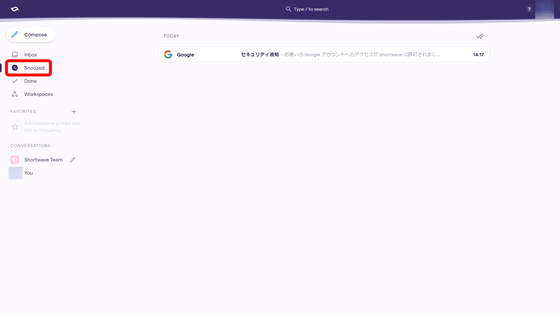
メール作成画面はこんな感じ。「Send」ボタンのクリックのほかに、「Ctrlキー+Enterキー」の押下でも送信可能です。
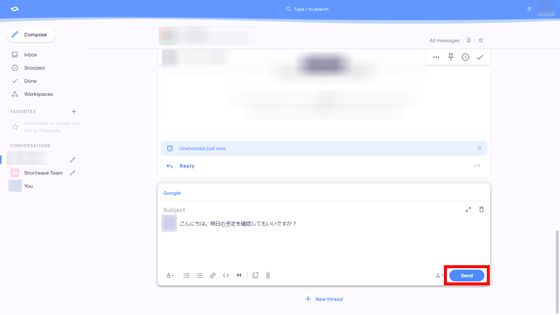
メール作成や完了など、多くの機能に専用のショートカットキーが設定されているため、マウスの移動なしに操作が完結するのもポイント。
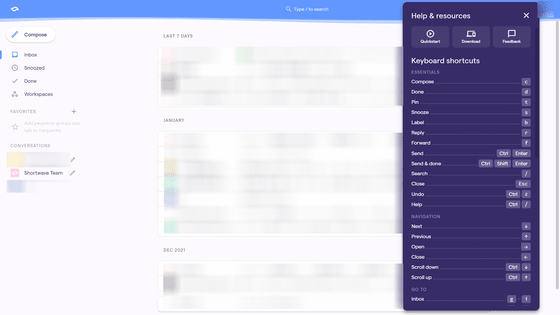
Shortwaveは「受信トレイが散らかって読みにくい」「既読メールと未読メールを分けて管理したい」といった、本家Gmailではできない「受信トレイをスッキリさせる」という行為が簡単に行え、仕事効率化が図れるアプリです。
・関連記事
リスト作成に特化したMicrosoft純正ウェブアプリ「Microsoft Lists」の使い方を確かめてみた - GIGAZINE
スケジュール管理・メモ帳・アイデア整理などを1つアプリにまとめてクラウド同期も完備した「Clover」レビュー - GIGAZINE
無料でSlackライクなオープンソースのチャットツール「Zulip」を使ってみた - GIGAZINE
無料&簡単に画像を使ったオシャレなHTMLメールを「テンプレートを選ぶだけ」で作成できる「Mail Studio」を使ってみた - GIGAZINE
・関連コンテンツ
in レビュー, ウェブアプリ, Posted by log1p_kr
You can read the machine translated English article Gmail-linked free mailer 'Shortwave' rev….